在最新版本的CamAnalyzer V3.1和CamIQtester V2.7中,我们带来了ColorCheckerPlus 功能,针对颜色还原性能进行了功能升级,以方便用户在不同情况下的需求。
新加入的ColorCheckerPlus 不仅仅支持Macbeth 24 colorchecker(24色卡),同时也将支持SG ColorChecker(140色卡),这将更适合当前手机摄像头的不断前进发展和对画质的高需求,传统的24色卡中仅仅包含了18种颜色,对于当前的技术来讲,显得有点不太够用了对于测试手机相机功能,因而加入更多色块的SG 140色卡,支持更多的色域,可以测试更多不同的颜色来反映当前摄像头对于颜色的还原性能。
另外,我们也加入了一个自由选取ROI进行颜色性能的测试,这个功能用户不在局限任何图卡,可以使用任何benchmark的图片或主观实验室自行搭建的场景,亦或是室外主观场景, 方便用户对测试图片和参考图片的颜色差异计算,客观的反映所选取区域(ROI)和目标(ideal)颜色的色偏,这样可以更加直接和量化测试图像的当前性能。该功能是上述利用色卡测试的一个非常重要且非常有益的补充(虽然是自由的单ROI测试), 因为很多同学可能发现,在实验室里利用色卡测出来的客观数据不错,但是一到实际的各种主观场景中,却经常发现问题,比如场景内容相对简单,背景为纯色的场景,尤其那种背景显暖色调的场景,比如家里或商场里的地砖(尤其略黄的地砖),墙壁;甚至在室外的风景,比如沙滩,草地,蓝天等。在这种场景下,拍摄对象不包含像色卡这种比较多的颜色,这时候的ISP的AWB 算法其实将会接受更为严苛的挑战对于对场景“色温”的识别! 传统的“Gray wolrd” 白平衡算法常见的问题就是在拍摄对象为纯色或偏纯色的场景,很容易造成图像的颜色失真,即“白化”现象,丢失掉颜色饱和度,看起来死白死白的严重影响拍照体验。这个问题其实包括在目前高通的高端平台以及华为的海思都是存在的。希望在技术不断的进步改善或消除这一问题,我们的软件可以更加简单方便直观的辅助来测试及量化当前这种现象的问题, 更加的自由。 Camera攻城狮完全可以在lab里搭建模拟场景,不一定非要色卡,可以模拟一些复杂场景或简单的纯色场景,利用自由的ROI进行和目标照片的量化分析。
除次以外,ColorCheckerPlus 在原有的color error算法(deltaE2000)的基础上,加入了支持“中国国家标准YDT-1607-2016”定义的颜色性能的计算方法(当然我们的软件中规避了该标准里的计算公式错误问题), 这样可以方便用户采用国家标准的方式检测自己的camera是否满足标准,当然我们建议采用更为先进的算法和更为严格的标准来去开发摄像头,这样才会有更好的画质。在设置里,当选择Customize ideal color mode时,用户在可自定义选择目标理想颜色照片的同时,可支持用户选择不同颜色刺激值来进行测试所处环境下光谱对于人眼刺激的不同所相应的进行该环境下的颜色空间转换,这样可以得到更为精确的色彩空间相应,更为符合测试结果对于人眼视觉的感知。当前支持D65,D50,A,C的CIE标准环境。当选择中国国家标准中所定义的ideal color时,此时刺激值会强制设定为d50,和photoshop的颜色空间转换的刺激值一致。
下面是ColorCheckerPlus的使用简介:
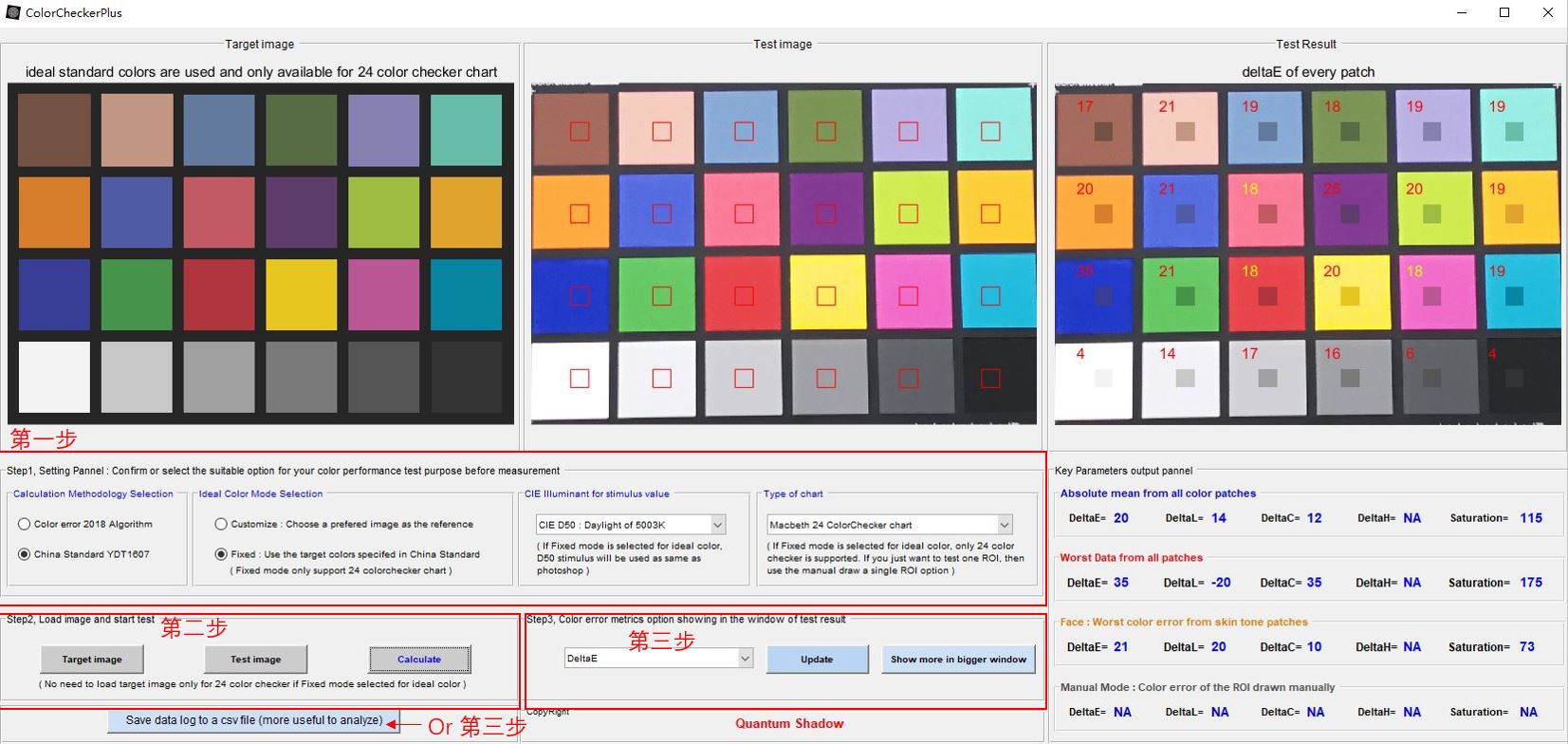
测试第一步 : 如图中红色标注的方框中所示,依次序选定设定好 1-“计算方法(color error2018 algo 或 中国国家标准方法)”, 2-“理想颜色模式(自定义 或 固定值采用中国国家标准定义)”, 3-“环境刺激值(选择最为接近照片拍摄时所处环境的光源情况, 当第2选择了Fixed mode,此时强制采用d50)”, 4-“chart 类型(24色卡 或 SG140色卡 或 自定义一个ROI位置)”
测试第二步 : 1 – 导入Target image(目标参考照片),当选择Fixed作为理想颜色时,可以不导入target image。 当自定义时,导入参考照片并根据提示选择ROI,色卡选择整个色卡有效区域外围边界,这时会自动生成ROIs (注意拍摄图片时,用到色卡的话,色卡需要尽量的摆正对齐)。 值得一提的是,目标参考照片不一定要用“很标准”的颜色图卡的照片作为参考,实际拍照为了视觉更舒适自然真实,可以略微微的偏暖一点比如。这样的话就不能选择标准的色卡照片作为参考。
2 – 导入 Test image并选择测试区域,如上一致
3- 点击Calculate,软件就会自动完成计算,并在软件界面最右边的窗口里默认显示deltaE的测试结果在每一个色块上面。 且中心小方框为目标值颜色,方便对比测试照片的差异。 同时在软件界面右下方区域,会显示统计后的关键参数数据结果,包括deltaE, deltaL,deltaC, deltaH,Saturation的均值,最差值,以及专门针对皮肤系的色块进行肤色的统计,方便分析人像效果的颜色性能(SG 色块支持更多的肤色,会比24色卡更为有效)。 当选择manual ROI(自由定义ROI模式),结果仅仅会在最右下边的Manual Mode部分显示结果。
测试第三步 : 用户可以通过下拉菜单选择需要显示的测试数据并点击update即可在右边窗口中显示。 另外,为了更方便更好的分析体验,用户可以点击“show more in bigger window”,这样会跳出多个更大的窗口来显示测试结果,其中也包括的bar的图像分析。
最后,软件也支持将测试结果以log形式保存下来,方便攻城狮们最为直接的查看和分析数据
Bar color error测试结果分析图例:

SG图卡测试图例:
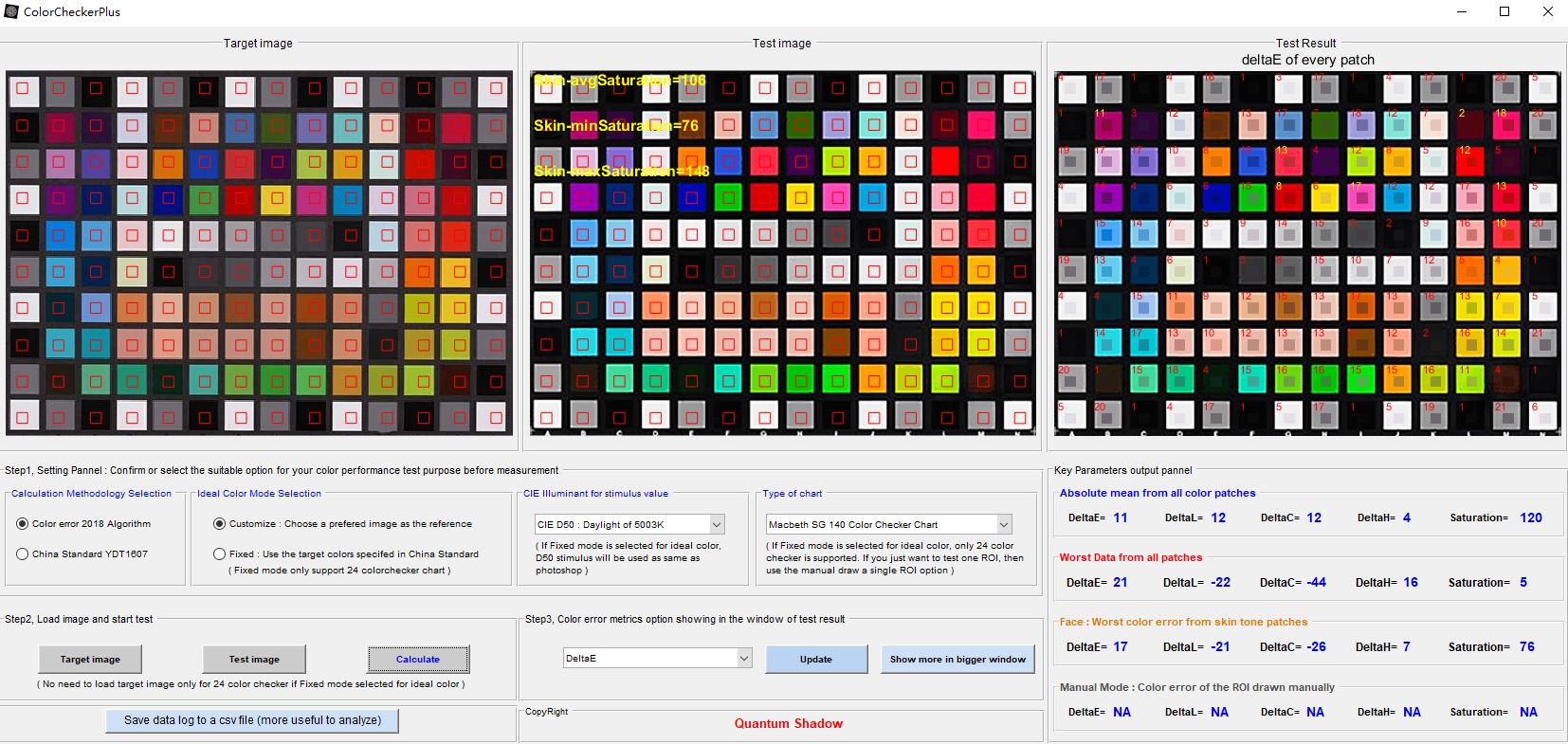
ps: 当然可以在更大的独立弹窗中获得更好的检查体验。
